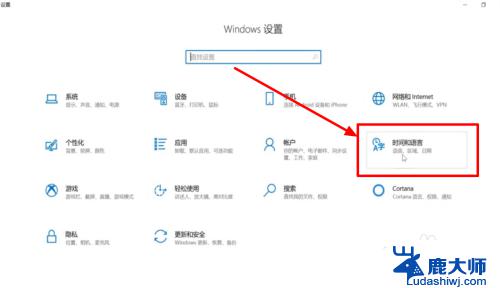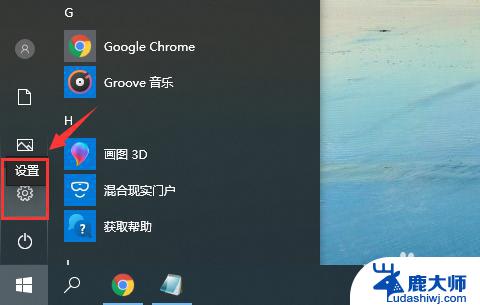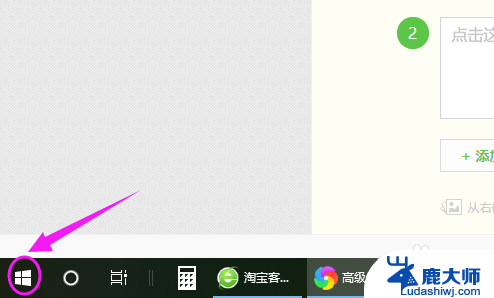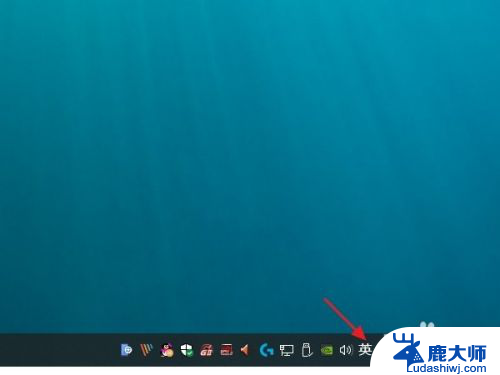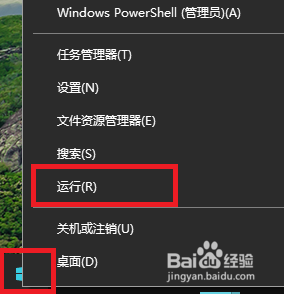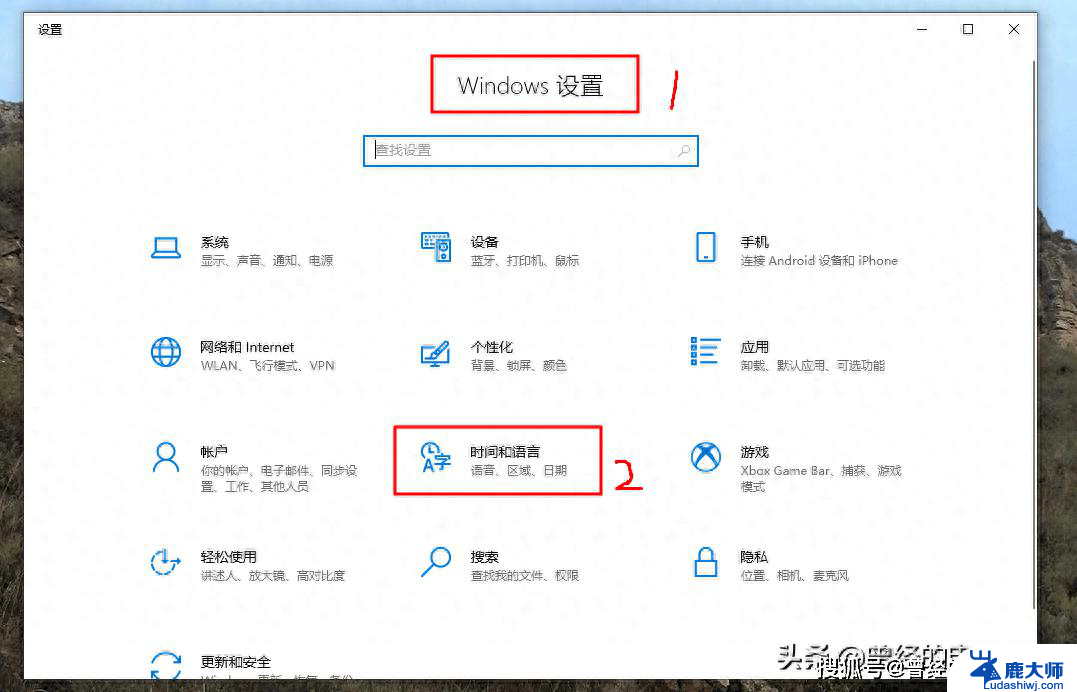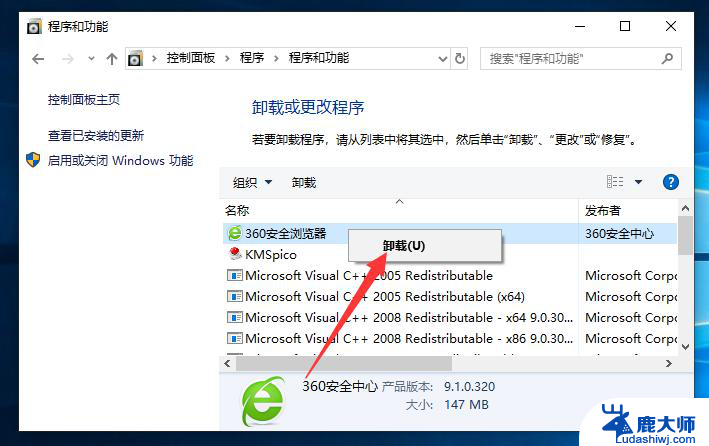windows10怎么找输入法 Win10输入法消失了怎么恢复
在使用Windows 10系统时,有时候会遇到输入法突然消失的情况,让人感到困惑不解,当输入法消失后,我们该如何找回并恢复呢?不用担心下面我们就来教您几种简单有效的方法来解决这个问题。无论是通过系统设置、重新安装输入法软件还是检查相关服务是否开启,都可以帮助您快速恢复输入法功能,让您的电脑操作更加顺畅。希望这些方法能帮助到您解决输入法消失的困扰。
1、首先,按键盘上的【 Win + i 】组合键,可以打开Windows 设置;
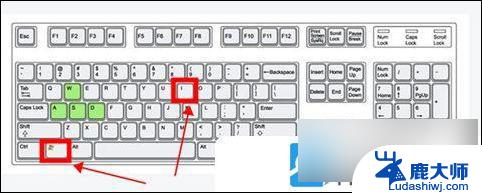
2、 Windows 设置窗口,搜索框可以用来查找设置。或直接点击【设备(蓝牙、打印机、鼠标)】;
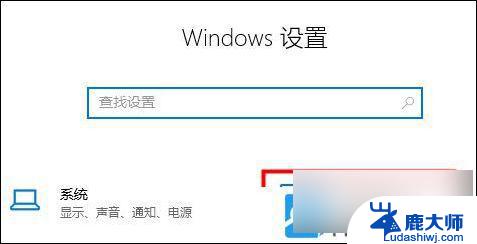
3、左侧边栏,点击【输入】,右侧点击【高级键盘设置】;
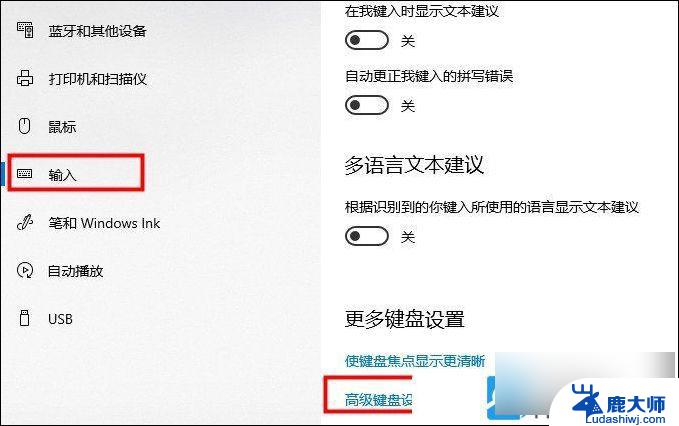
4、打开后用户可以修改默认输入法,并勾选【 使用桌面语言栏(如果可用) 】选项即可调出;
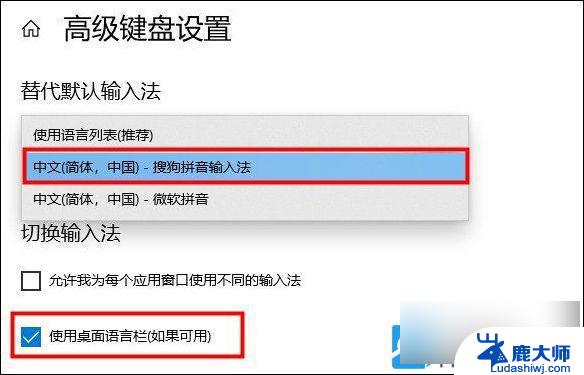
5、或者,使用键盘组合键【? Win + R ? 】打开运行窗口;
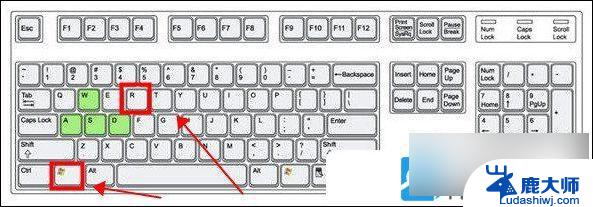
6、运行窗口,输入【 ctfmon.exe 】命令,按【确定或回车】,即可打开输入法;
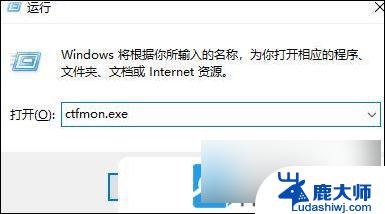
以上就是windows10怎么找输入法的全部内容,有遇到这种情况的用户可以按照小编的方法来进行解决,希望能够帮助到大家。